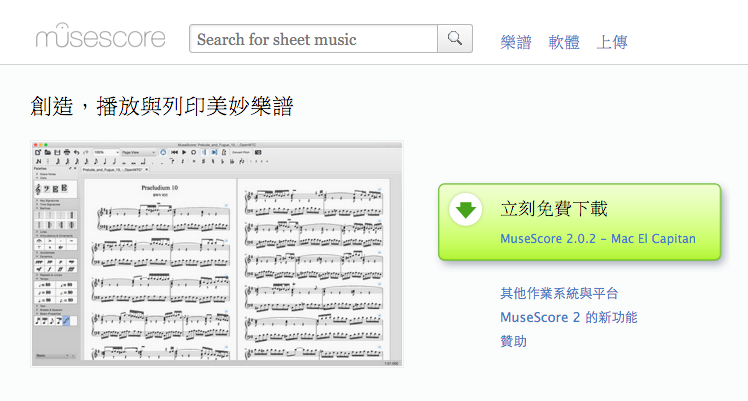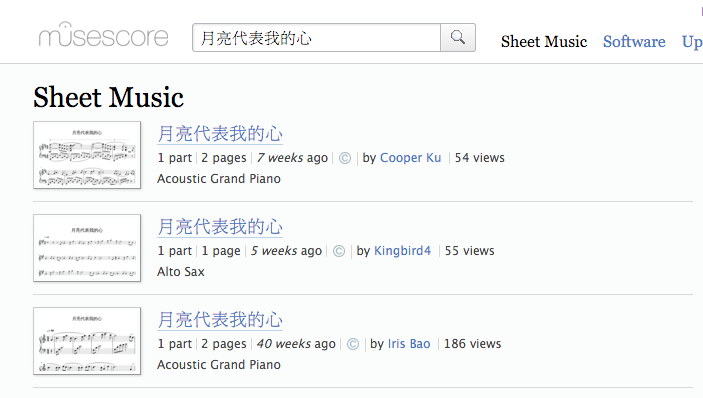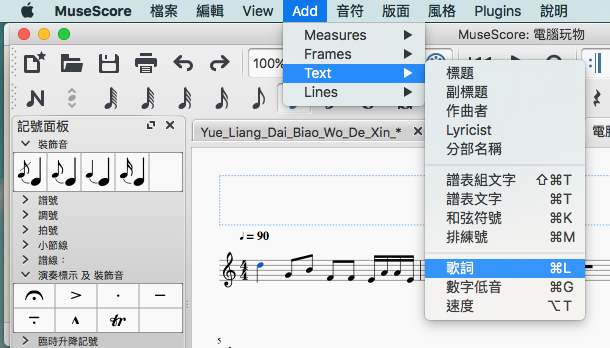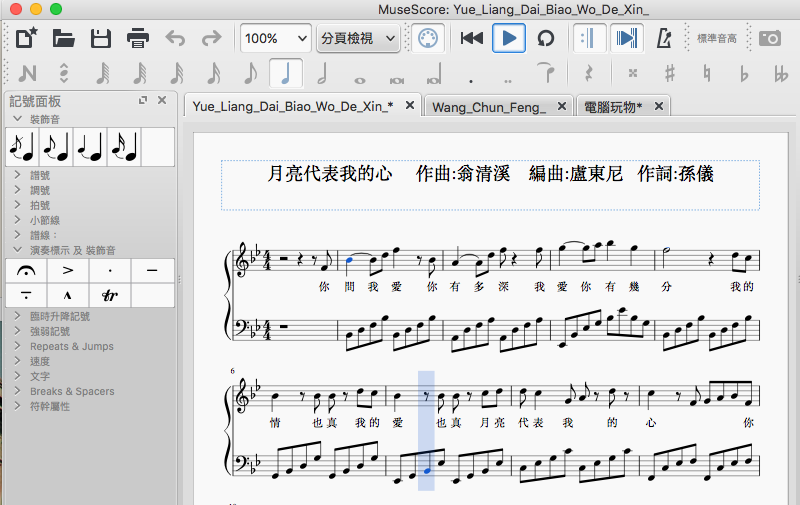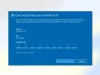如果你是音樂家想要寫首歌,如果你是音樂老師想要幫合唱團編首曲譜,如果你是演奏家,想要幫自己彈奏的鋼琴、吉他、小提琴等樂器編輯一份樂譜,那麼或許你都需要一個數位的樂譜製作軟體。
而說到樂譜製作軟體,說不定很多朋友第一個想到的選擇就是「 MuseScore 」,這款又稱為繆思樂譜的軟體,除了具備合用的數位樂譜編輯功能外,還有下面幾個重要的特色:
- 完全免費
- 內建繁體與簡體中文介面
- 跨平台:Windows、Mac、Linux
- 可以播放試聽樂譜
- 可以把樂譜轉成音樂檔案
- 網站提供免費樂譜下載
很值得推薦給需要的朋友試試看。
1.下載樂譜
我們除了可以到「 MuseScore 」官方網站下載最新版樂譜編輯軟體外,還可以在網站的「樂譜」分類中,下載其他用戶上傳的樂譜檔案。
而且這裡的樂譜還頗為豐富,除了有很多英文歌曲外,搜尋某些中文歌曲的關鍵字,也能找到一些樂譜檔案下載
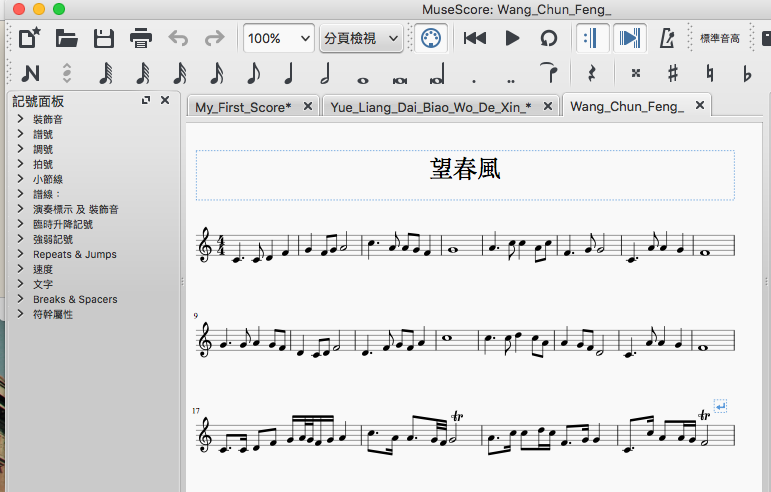 2.建立新樂譜
2.建立新樂譜
第一次打開「 MuseScore 」樂譜編輯軟體,我們可以先從建立一份空白新樂譜開始,在建立的過程我們可以決定調號與節拍速度等細節。
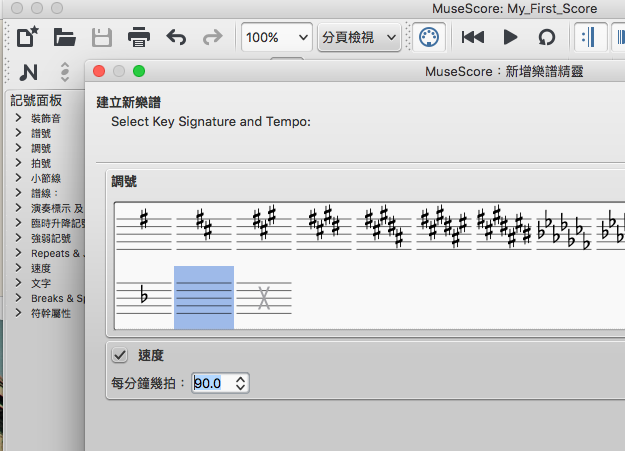 當空白新樂譜產生後,要注意這裡如果要幫樂譜分行,就要點擊小節後的分隔線,按下「 Enter 」,其他小節就會換到下一行。
當空白新樂譜產生後,要注意這裡如果要幫樂譜分行,就要點擊小節後的分隔線,按下「 Enter 」,其他小節就會換到下一行。
3.寫上音符
接下來我們就能開始在五線譜中填寫音符,按下編輯功能列的「N」符號,選擇一個音符符號,就能用滑鼠輸入到五線譜指定的位置上。
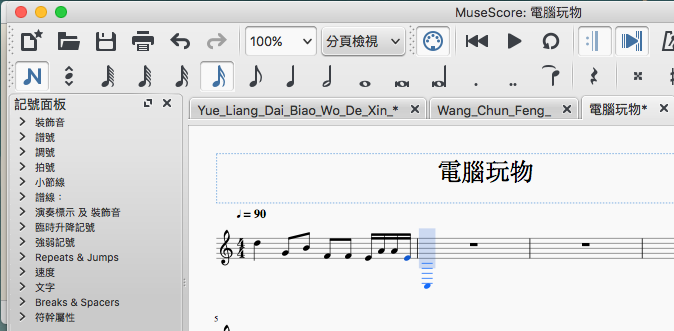 4.填上歌詞
4.填上歌詞
而如果要在音符下方填寫歌詞,則可以利用「建立」-「文字」-「歌詞」的功能,把歌詞加在指定音符的下方。
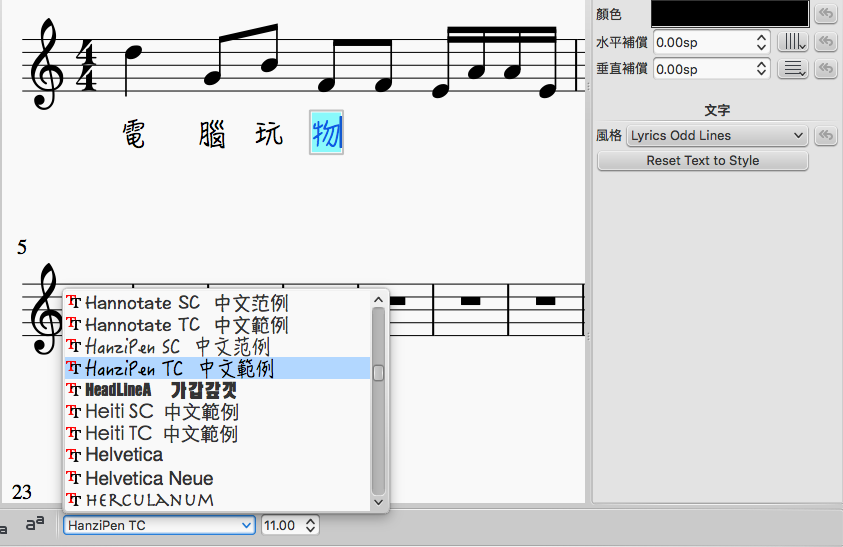 5.播放試聽
5.播放試聽
寫好自己的樂譜後,可以隨時點擊上方的播放按鈕,「 MuseScore 」就會合成音樂開始播放我們的樂譜,讓我們可以隨時試聽。
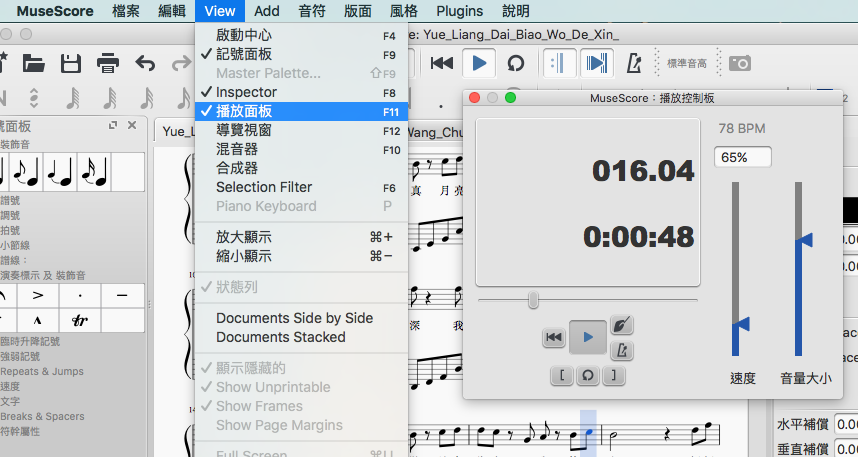 6.匯出成樂譜或音樂檔案
6.匯出成樂譜或音樂檔案
當曲譜完成,也試聽確認後,可以利用「送出(匯出)」的功能,把樂譜轉換成 PDF 曲譜,或是直接把樂譜轉換成各種音樂檔案,可以看,又可以聽!
整體來說,「 MuseScore 」是一款免費但功能頗完整的樂譜製作軟體,除了可以完成作詞作曲編輯,還提供了播放試聽、下載樂譜、轉成文件曲譜,甚至轉成音樂檔案等多重功能,值得有作曲編曲或寫譜需求的朋友試試看。
原文出處:電腦玩物